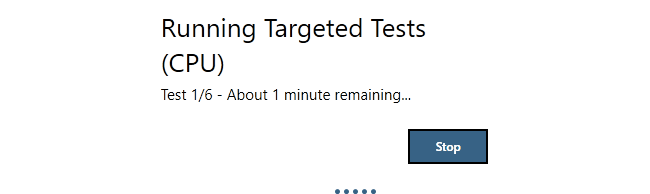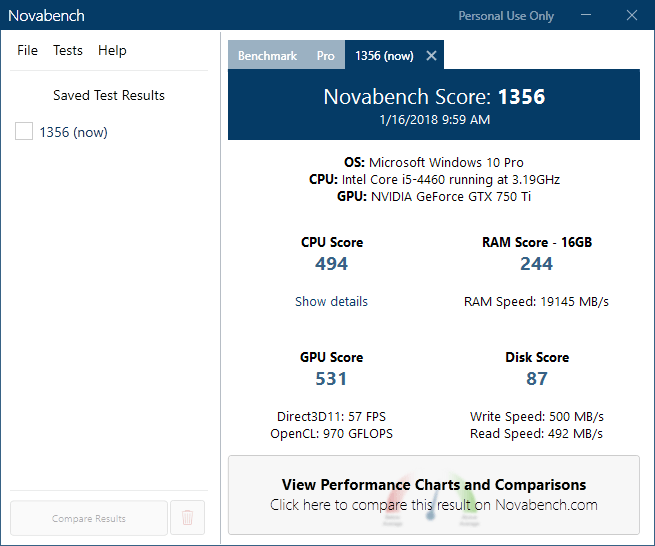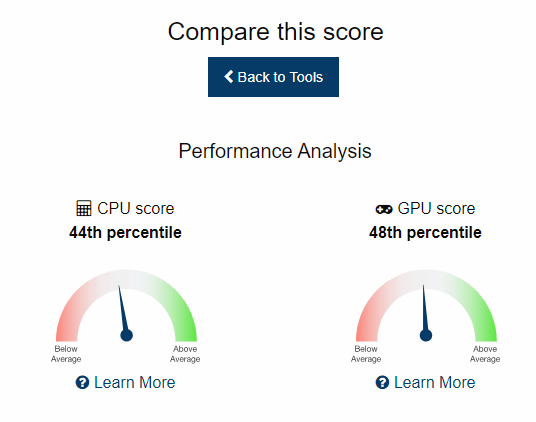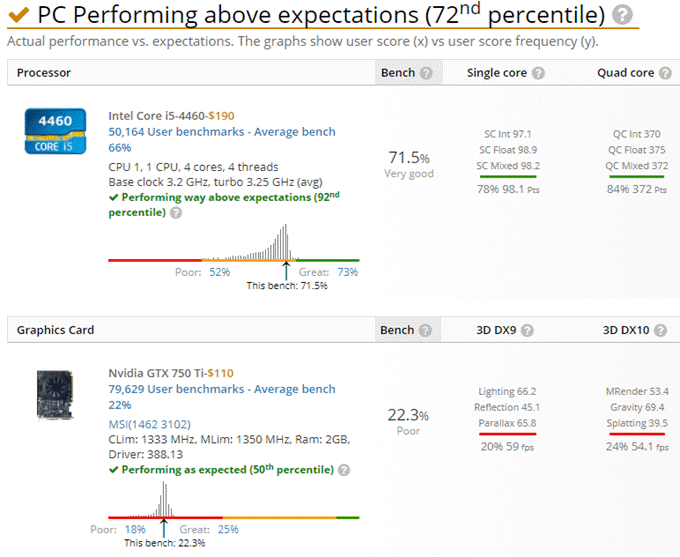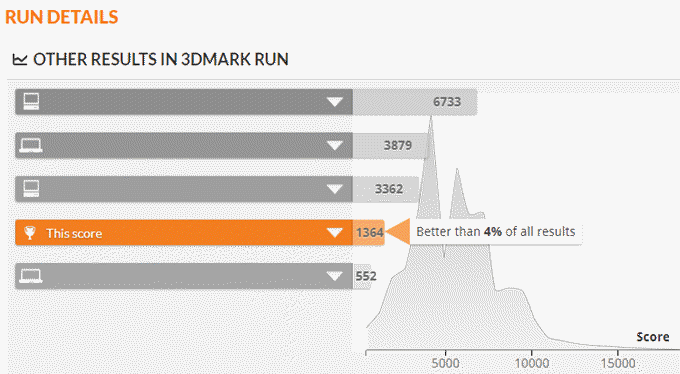আমি সম্প্রতি আমার প্রথম কাস্টম গেমিং পিসি কিনেছিলাম এবং প্রথমবারের মতো আমি এটি পরীক্ষা করতে চেয়েছিলাম যে এটি অন্য গেমিং সিস্টেমের বিরুদ্ধে কতটা ভালভাবে মানানসই ছিল। আমি উইন্ডোজ এর জন্য বেঞ্চমার্ক প্রোগ্রামগুলির একটি গুচ্ছ অনুসন্ধান এবং পরীক্ষা শুরু করেছি, কিন্তু দ্রুত বুঝতে পেরেছি যে শুধুমাত্র কয়েকটি ভাল।
এই নিবন্ধে, আমি আমার তিনটি প্রিয় বেঞ্চমার্ক প্রোগ্রাম এবং কিভাবে লিখতে যাচ্ছি তাদের ব্যবহার করতে। আমি এই নিবন্ধে আপনার স্কোর উন্নত কিভাবে সম্পর্কে একটি বিস্তারিত যেতে না যে একটি সম্পূর্ণ ভিন্ন বিষয় হিসাবে, তবে, এটা আপনি স্পষ্টভাবে গবেষণা করা উচিত কিছু। যখন আমি আমার গেমিং প্যাকের মানিব্যাগ করেছি, তখন এটি 43 তম বারে র্যাংকিং ছিল, যা আমার জন্য খুবই দরিদ্র ছিল।
XMP- এর সাথে সম্পর্কিত BIOS- এর সেটিংস পরিবর্তন করার পর, overclocking ইত্যাদি। 76 তম শতক পর্যন্ত পথ! তাই আপনার হার্ডওয়্যার সেটিংস tweaking আপনার বেঞ্চমার্ক স্কোর একটি বড় পার্থক্য করতে পারেন।
নোভাবেচ
Novabench হল এই নিবন্ধটি লেখার সময় আমার গেমিং ডেস্কটপটি উপলব্ধ ছিল না। একটি ছোট বেঞ্চমার্ক প্রোগ্রাম যা আপনাকে মাত্র কয়েক মিনিটের মধ্যে আপনার পিসির মাপকাঠি দেয়। আমি এটা পছন্দ করি কারণ এটি ব্যবহার করা খুব সহজ এবং এটি আপনাকে সহজ সহজ-বুঝতে-ফলাফল দেয়। একবার এটি ডাউনলোড করে এগিয়ে যান এবং এটি ইনস্টল করুন।
প্রোগ্রামটি চালান এবং তারপর পরীক্ষাগুলি শুরু করুনএ ক্লিক করুন। তারা $ 19 এর জন্য একটি প্রো সংস্করণ আছে যা আপনাকে সময়ের সাথে তাপমাত্রা ট্র্যাক করতে দেয়, তবে আপনি যদি সত্যিই কোনও হার্ডকোর পিসি উত্সাহী না হন তবে এটি অবশ্যই প্রয়োজন হয় না।
এটি ছয়টি পরীক্ষা করে, যা আপনার সিস্টেমে গতির উপর নির্ভর করে কয়েক মিনিট থেকে কয়েক মিনিট পর্যন্ত নিতে পারে।
>ফলাফল উইন্ডো আপনাকে একটি নব্যবেঞ্চ স্কোর দেবে, যা আপনার নিজের উপর অনেক বেশি অর্থ না থাকে যদি না আপনি হার্ডওয়্যার, ওভারক্লকিং ইত্যাদি আপগ্রেড করার আগে এবং পরে আপনার পিসিতে বারবার মানানসই হন। আপনি পারফরমেন্স চার্ট দেখুন
এ ছাড়াও, আপনি আপনার পৃষ্ঠাটি লোড করতে পারবেন। Scores & amp; এ ক্লিক করতে পারেন; পরিসংখ্যানশীর্ষে, যা আপনাকে সর্বোচ্চ থেকে সর্বনিম্ন পর্যন্ত রেকর্ড করা সমস্ত স্কোর দেখাবে।
ব্যবহারকারীব্যাঙ্ক মার্ক
অন্য সত্যিই একটি ভাল প্রোগ্রাম এবং ওয়েবসাইট UserBenchmark । শুধু সফটওয়্যারটি ডাউনলোড করুন এবং পরীক্ষা শুরু করতে EXE ফাইলটি রান করুন। UserBenchmark সম্পর্কে আমি যা পছন্দ করি তা হল যে এটি কোনো ইনস্টলেশনের প্রয়োজনও নেই।
কেবল চালানএ ক্লিক করুন পরীক্ষা শুরু এটি কয়েক মিনিট সময় নেয় এবং তারপর ফলাফলগুলি একটি নতুন ব্রাউজার উইন্ডোতে প্রদর্শিত হবে।
আপনি গেমিং জন্য একটি স্কোর দেখতে পাবেন, ডেস্কটপ এবং ওয়ার্কস্টেশন পারফরম্যান্স যদি আপনি আরও নিচে স্ক্রল করেন, তাহলে আপনি একটি সামগ্রিক শতাংশ স্কোর এবং একটি কম্পোনেন্ট-নির্দিষ্ট শতাংশের স্কোরও পাবেন।
এটা উল্লেখযোগ্য যে এটি সামগ্রিক শতাংশ স্কোর শুধুমাত্র একই কম্পিউটারের সাথে অন্যান্য কম্পিউটারের বিরুদ্ধে। উপরে উল্লেখিত পিসিটি তাদের সফটওয়্যার ব্যবহার করে মাপা সমস্ত কম্পিউটারের 72 তম শতাংশে নেই। তাই উপরের পিসি একই কম্পোনেন্টের সাথে সমস্ত কম্পিউটারের 72 তম শতাংশে রয়েছে।
ভবিষ্যতমার্ক 3Dমার্ক
অবশেষে, যদি আপনি একটি উচ্চ-শেষ গেমিং মেশিনের জন্য যথাযথ দাবি পরীক্ষা করতে চান তবে অন্যটি ব্যবহার করতে হবে Futuremark's <11>k । মৌলিক সংস্করণটি বিনামূল্যে এবং বিনামূল্যে চারটি বেঞ্চমার্কিং পরীক্ষার অন্তর্ভুক্ত।
আমি শুধুমাত্র একটি প্রকৃত গেমিং বা উচ্চ-কর্মক্ষমতা ওয়ার্কস্টেশনে এইটিকে চালানোর পরামর্শ দিই কারণ ডাউনলোডটি 3 জিবি বিশাল! বেশিরভাগ এটি পরীক্ষার জন্য উচ্চ রেজল্যুশন গ্রাফিক্স ফিরে খেলার জন্য শুধু বড় ফাইল, কিন্তু এটি স্থান অনেক আপ eats অবশ্যই, আপনি বেঞ্চমার্ক চালাতে পারেন এবং তারপরে স্থান ফিরে পেতে এটি আনইনস্টল করতে পারেন।
3DMark ইনস্টল এবং এটি চালানোর পরে, আপনি দেখতে পাবেন যে এটি সময় স্পাই বেঞ্চমার্ক প্রথম লোড। বেঞ্চমার্ক শুরু করতে শুধু চালানক্লিক করুন
এটি সমাপ্ত হলে, আপনি একটি স্কোর পাবেন, যা অন্যান্য ফলাফল সঙ্গে এটি তুলনা পর্যন্ত অনেক কিছু না।
আপনি যেহেতু দেখতে পাচ্ছেন যে, এটি আপনার পার্সাইলাইল স্কোর কি
ফলাফল ফলাফল তুলনা করুনক্লিক করুন। পুরাতন কম্পিউটার সব ফলাফলের 4% তুলনায় ভাল! আমার গেমিং পিসি সব ফলাফলের 91% এর চেয়ে ভাল ছিল। এটা সম্বন্ধে. আশা করি, এই স্ট্যান্ডার্ডগুলি আপনাকে একটি ভাল ধারণা দেবে কিভাবে আপনার পিসি সামগ্রিকভাবে কাজ করছে এবং একই কম্পোনেন্টগুলির সাথে তুলনা করা যায়। উপভোগ করুন!?